
Skyrim SE の現在のバージョンは日本語版も英語版も最新版(1.6.640)なので、日本語版にそのままMODが適用できます。わざわざ英語版を日本語化する必要はありません。字幕だけ日本語化して音声は英語にしたい、という人は英語版をダウンロードして字幕を日本語化してね。

以前は日本語版が1.1.47.0.8(古!)、英語版は最新版(1.6.323など)のようにリリースされるバージョンに差があったのでMODを適用する場合は一度英語版(最新版)にしてから日本語化する必要があったんだよね。バージョンが統一されて面倒くささが解消されたね!

以降は日本語版(日本語字幕・日本語音声)の日本語を微調整するtktkさんのMODを適用
する手順やSKSEを必要とするMODを適用する手順をメモしているよ。
また、以前の安定版1.5.97.0.8にダウングレードする方法も紹介しているけど、これからSkyrimをやる人はわざわざダウングレードする必要は無いと思うよ。
SKYRIM(日本語版)のインストール
Steamから約12GBをダウンロード&インストールに約30分。早速プレイしてみました。
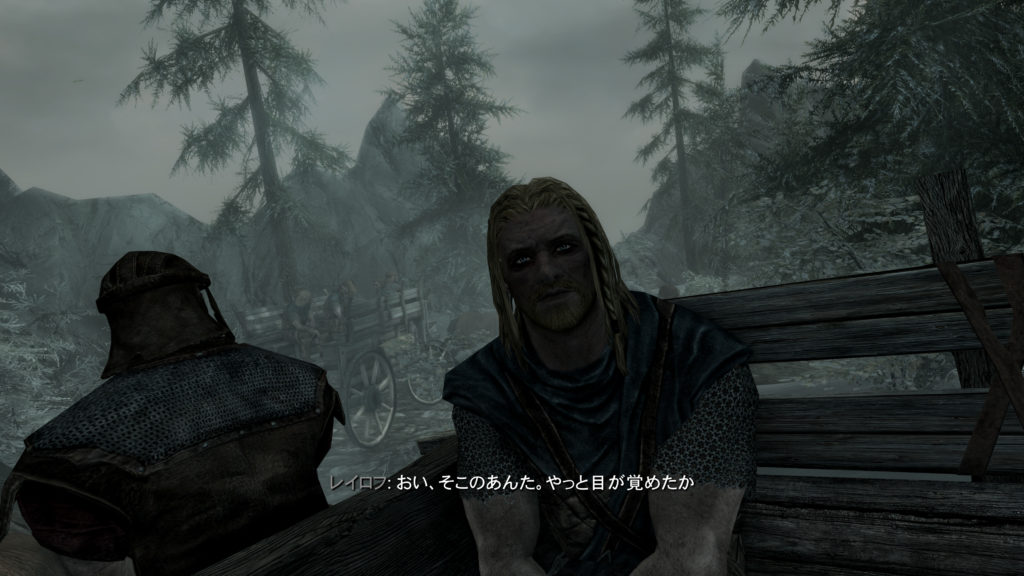
あれ?いきなり日本語になってます。日本語でしゃべっています。事前の調査ではまず日本語化からしなければならない、と思っていたので拍子抜けです。
PS4コントローラーのOPTIONSボタンを押して設定画面を開き、バージョンを確認してみました。1.6.640.0.8です。
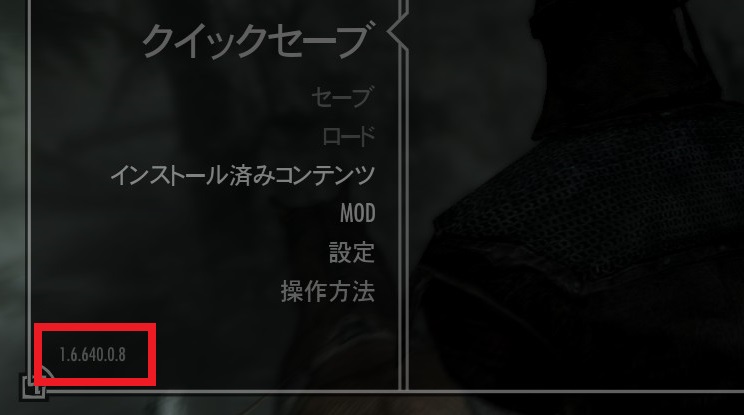
英語版と同じバージョンなので、このままMODを適用することができます。
安定版1.5.97.0.8 にダウングレードしたい場合
多くのMODの実績がある安定した環境を構築したい場合は、古いバージョン 英語版 1.5.97.0.8 にダウングレードします。
ただし、Skyrim最新バージョン 1.6.640( SKSE64 2.2.3 ) に対応したMODも順次リリースされており、古いバージョン 1.5.97.0.8 で動かしたい!という拘りがなければこのダウングレードの章は飛ばしてください。後からダウングレードすることも可能です。

1.6.640.0.8(SKSE64 2.2.3)で主要なMODは動いたよ。
Unofficial Skyrim Special Edition Downgrade Patcher の適用
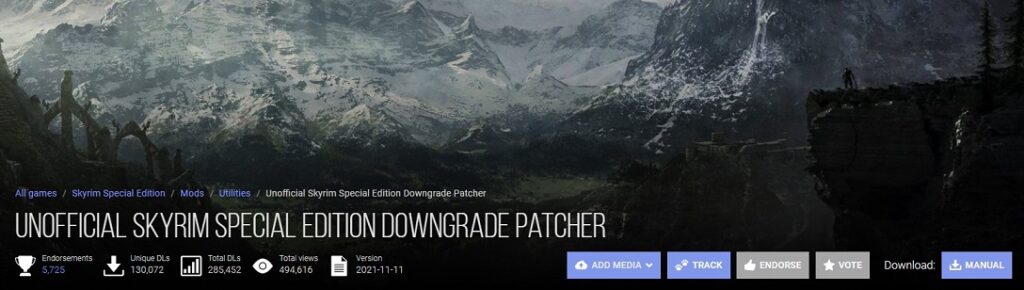

ダウングレードする場合は MAIN FILES から FullPatcher.exe (“FullPatcher_1.6.640.0-1.5.97.0.exe-57618-2022-09-20-1663704722”) をダウンロードします。
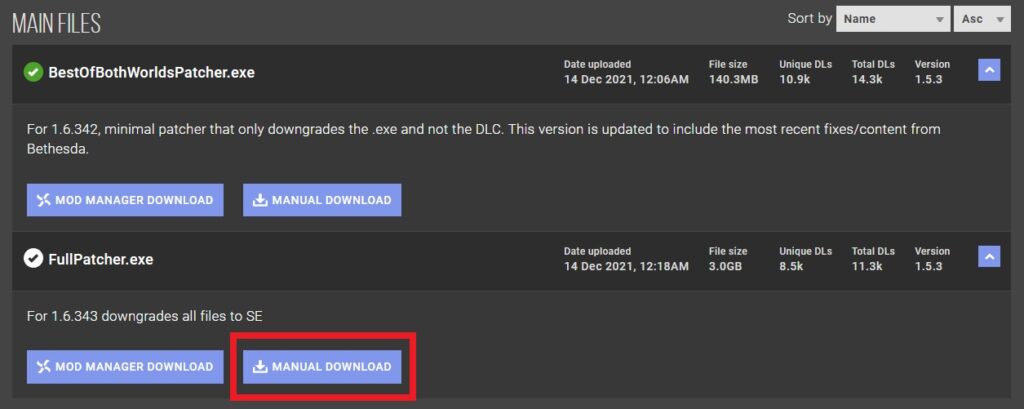



BestOfBothWorldsPatcher.exe は 最新バージョンから実行ファイル(SkyrimSE.exe)と必要最小限のファイルのみダウングレードします。当初はこちらを選んでみたのですが、Racemenu で「完了」メニューが選べない、といった不具合があったので、MOD を色々入れたい方は FullPatche.exe を選んだ方が良さそうです。
ダウンロードした “FullPatcher_1.6.640.0-1.5.97.0.exe-57618-2022-09-20-1663704722” をダブルクリックして実行します。
Skyrim SE の実行ファイル(SkyrimSE.exe)が自動で見つけられなかった場合、以下のメッセージが出ます。
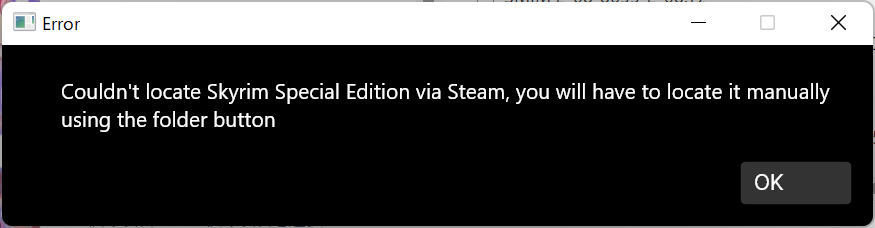

SkyrimSE.exe の場所を指定します。私はSteamを”C:\Steam”にインストールしているので、SkyrimSE.exe は”C:\Steam\steamapps\common\Skyrim Special Edition\SkyrimSE.exe”にあります。
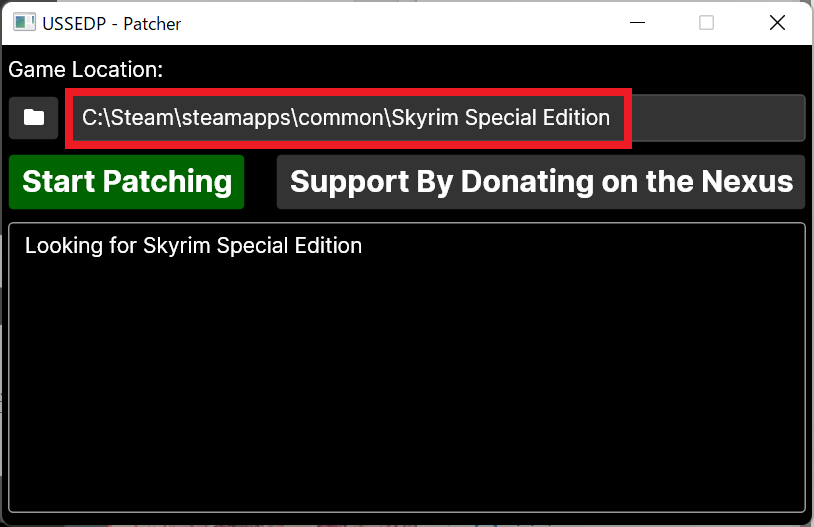

“Start Patching” を選択し、実行します。”Finished Patching, enjoy your game!” のログが出れば完了です。
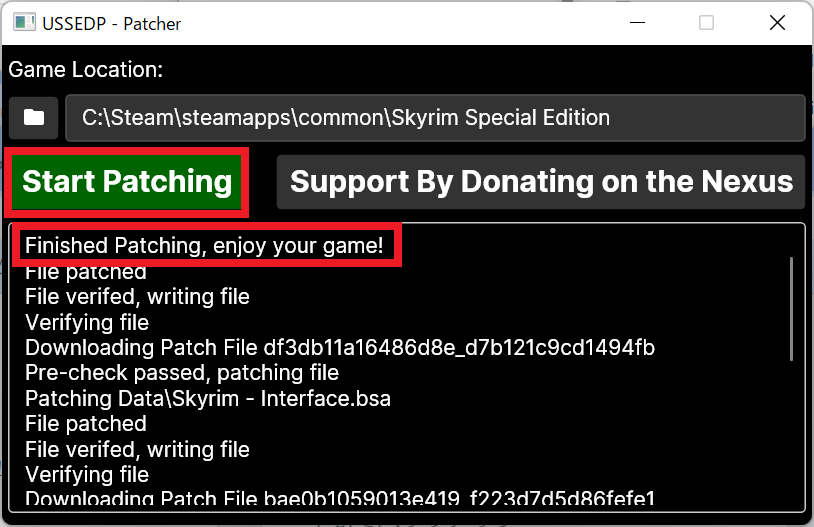

ダウングレードすると文字化け
1.6.640.0.8日本語版から 1.5.97.0.8 にダウングレードすると文字化けしますが、次の章のImproved Japanese Translation SE で日本語化できます。
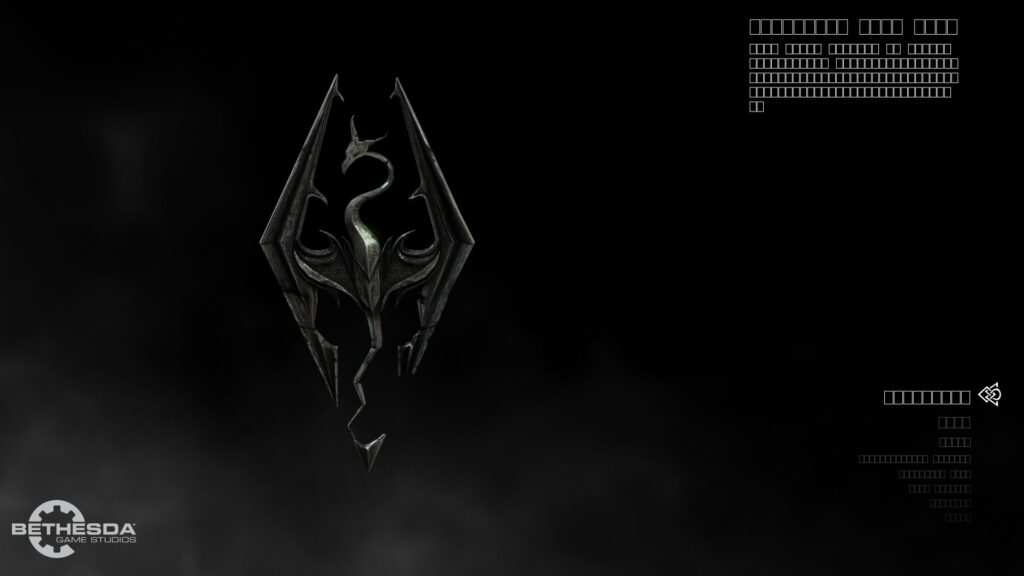

Improved Japanese Translation SE による日本語の改良
1.6.640 のオリジナル版の日本語では不自然な部分を以下のMODで改良します。日本語版の日本語化です。
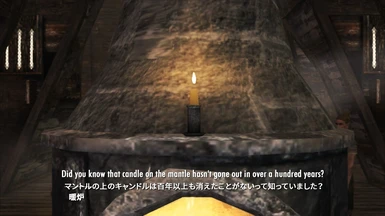
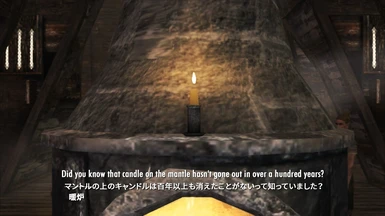
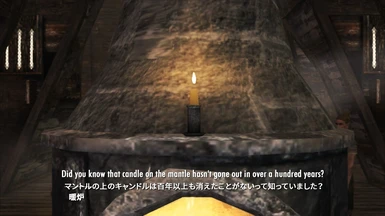

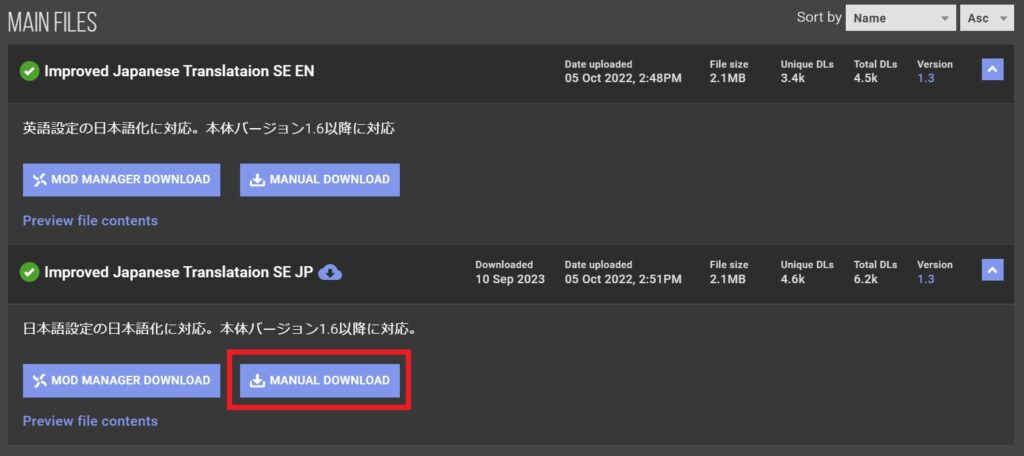

ダウンロードした “改良型日本語翻訳SE JP-13701-1-3-1664977886.7z” を解凍し、Skyrim のインストール先の”Data”フォルダに上書きコピーします。インストール先を変えている場合は読み替えてください。
C:\Steam\steamapps\common\Skyrim Special Edition\Data
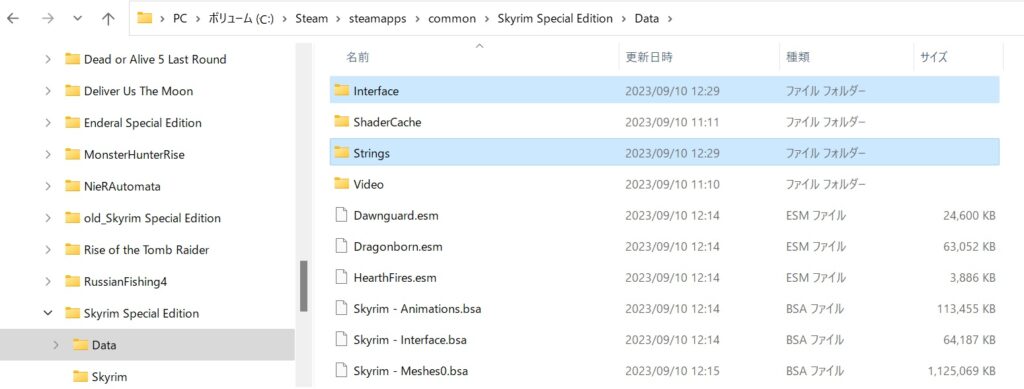

これで自然な日本語に改良されているはずです。
SKSE64のインストール
SKSEの適用方法
SKSE64はMODをインストールするために必要です。
tktkさんのサイトを参考にインストールしました。
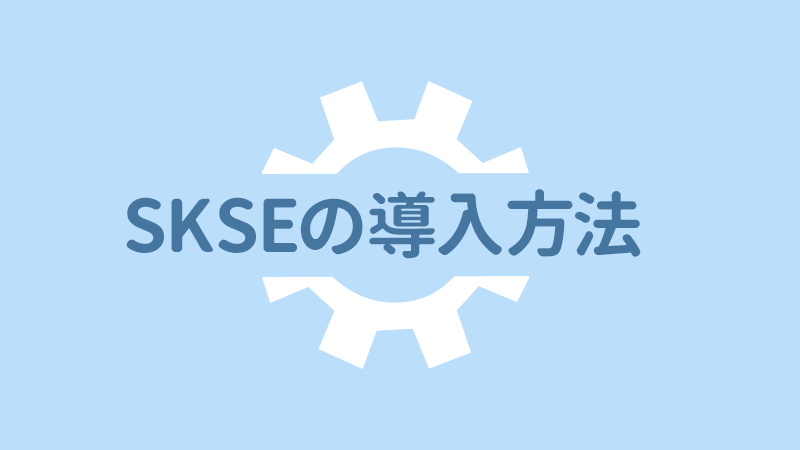
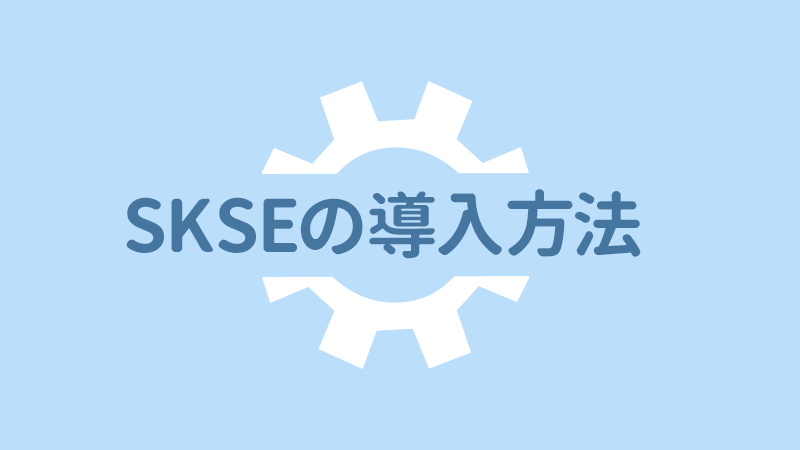
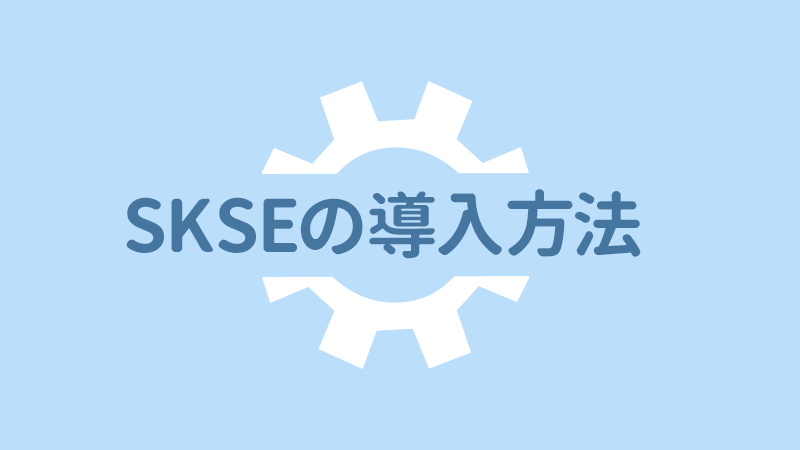

ざっくりとした手順として、
①「SKSEのwebページ」から該当バージョンの”skse64_2_0x_xx.7z”をダウンロード
②”skse64_2_0x_xx.7z”を解凍し、SKYRIM英語版へ上書き
③SKSE64適用後は”skse64_loader.exe”を起動
ということですね。
ダウングレードした場合、1.5.97.0.8 なので「SKSEのwebページ」より該当のSKSE (build 2.0.20)を適用(C:\Steam\steamapps\common\Skyrim Special Edition へ上書き)します。
Current Special Edition build 2.0.20 (game version 1.5.97): Download 7z File
ダウングレードしていない場合は 1.6.640.0.8 なので build 2.2.3 を適用します。
Current Anniversary Edition build 2.2.3 (game version 1.6.640): Download 7z File
今後は”skse64_loader.exe”から起動しなければいけないので、デスクトップに”skse64_loader.exe”のショートカットを作成しておきました。
SKSEの設定
SKSEの設定をするため、以下のフォルダに”SKSE”フォルダを作成します。(インストール先を変えている場合は読み替えてください。)
C:\Steam\steamapps\common\Skyrim Special Edition\Data
作成した以下のフォルダにSKSE.iniをダウンロードしてコピーします。
C:\Steam\steamapps\common\Skyrim Special Edition\Data\SKSE
MODの適用
NEXUS MODS の会員登録
ほとんどのMODはNEXUS MODSにアップされているので、ダウンロードするにはNEXUS MODSの会員登録が必要なようです。カキヘイさんのサイトを参考にしました。




VORTEXのインストール
MODのインストールや管理にVortexというツールを入れる必要があるようです。
Vortexのインストールについてもカキヘイさんのサイトを参考にしました。
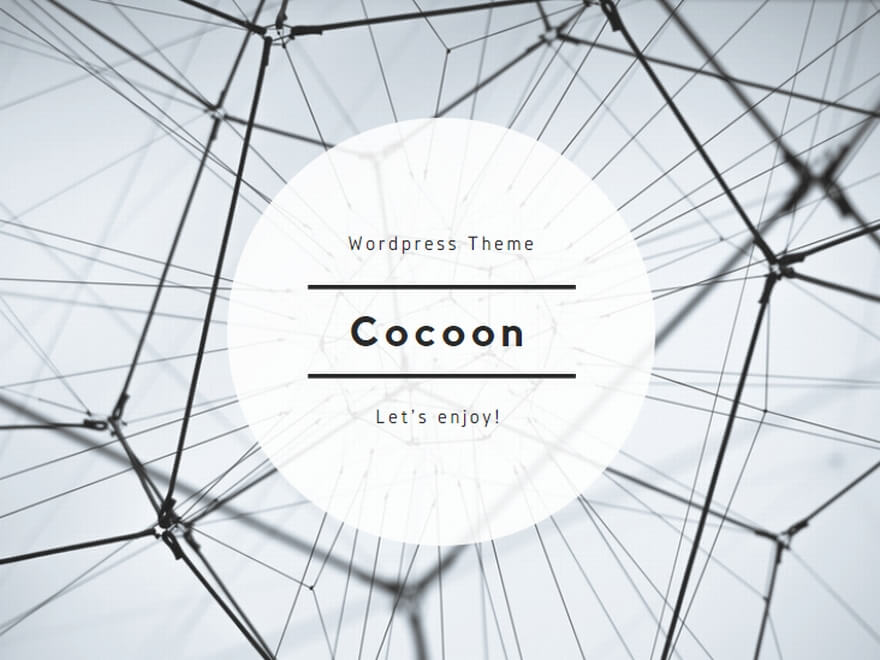
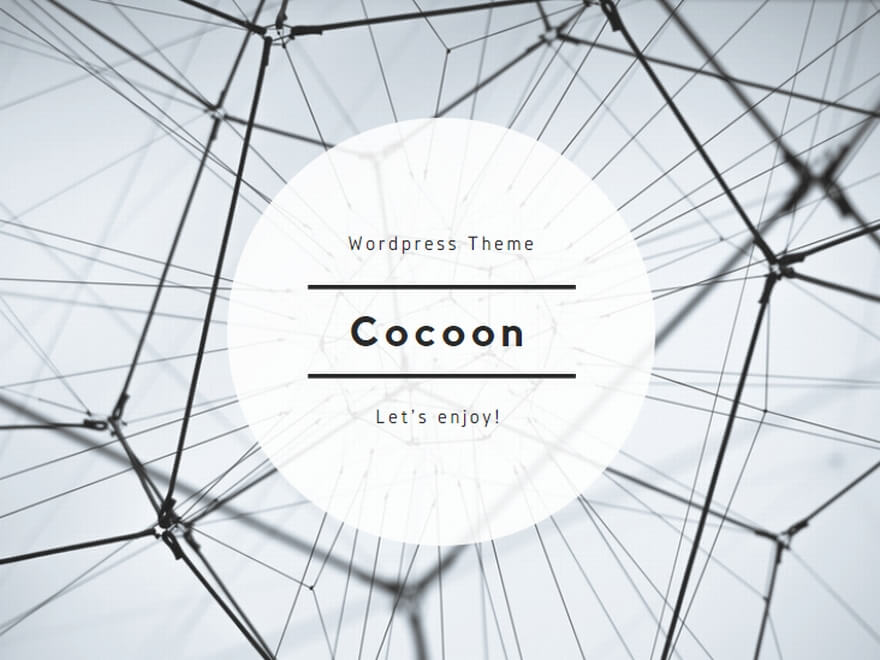
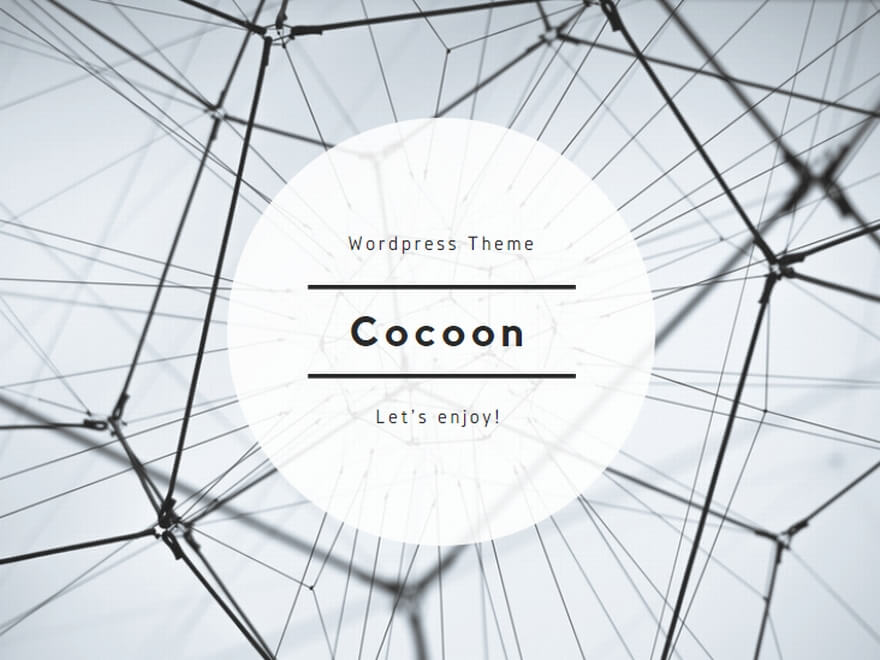

Vortexをインストールする際、若干手順が変わっていた部分は以下に記載します。
VORTEXのダウンロードボタンを押します。
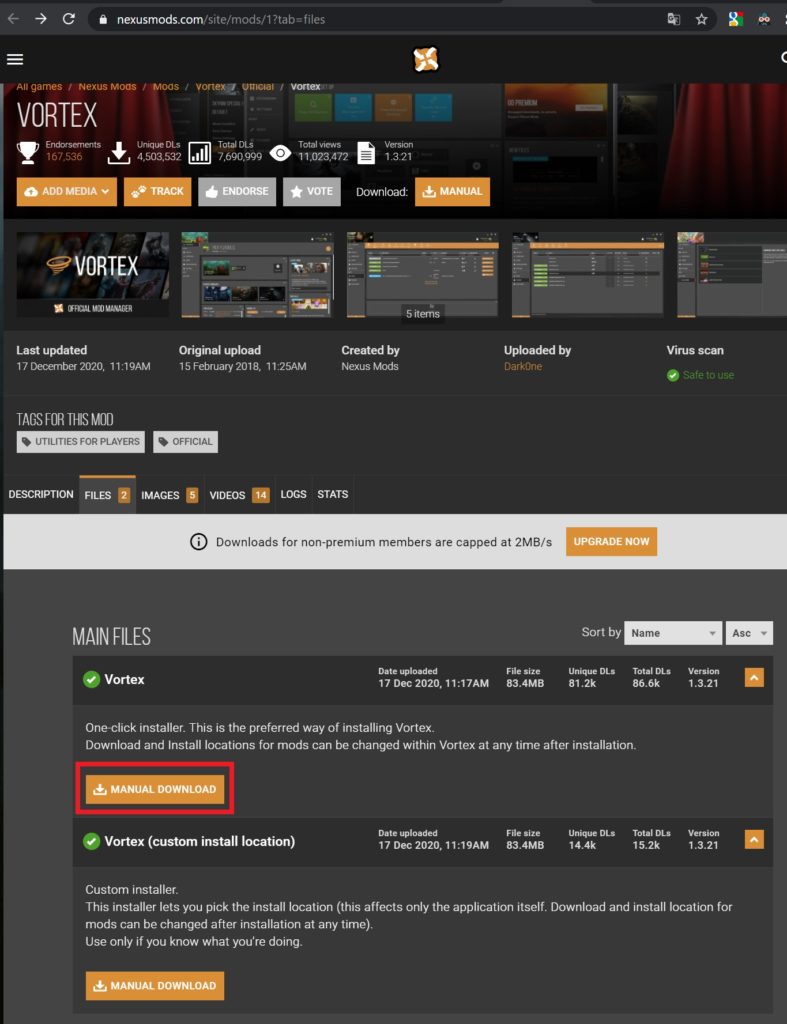

無料会員なのでSLOW DOWNLOADを選択します。
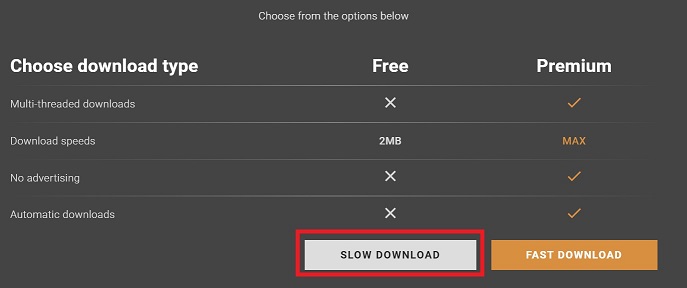

Vortexのインストールexe(Vortex-1-1-4-16-1633352164.exe)がダウンロードされるので実行します。
MODのインストール
キャラクターの容姿を細かく設定できる「Enhanced Character Edit SE(ECE)」というMODを入れてみます。tktkさんが作成したMODなんですね。すごい方ですね。
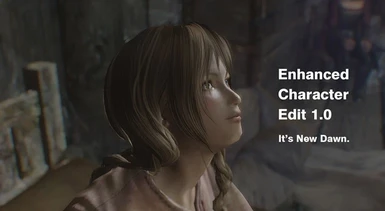
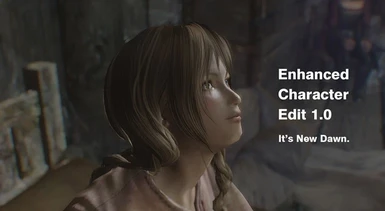
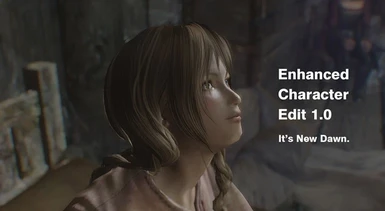

ECEは Skyrim SE 1.5.97 用と 最新バージョン 1.6.640 用と両方に対応しています。
ここでは1.5.97にダウングレードした前提で、 Enhanced Character Edit for 1597 SE(Enhanced Character Edit for 1597 SE-12302-1-59-1639662053.7z)をダウンロードします。
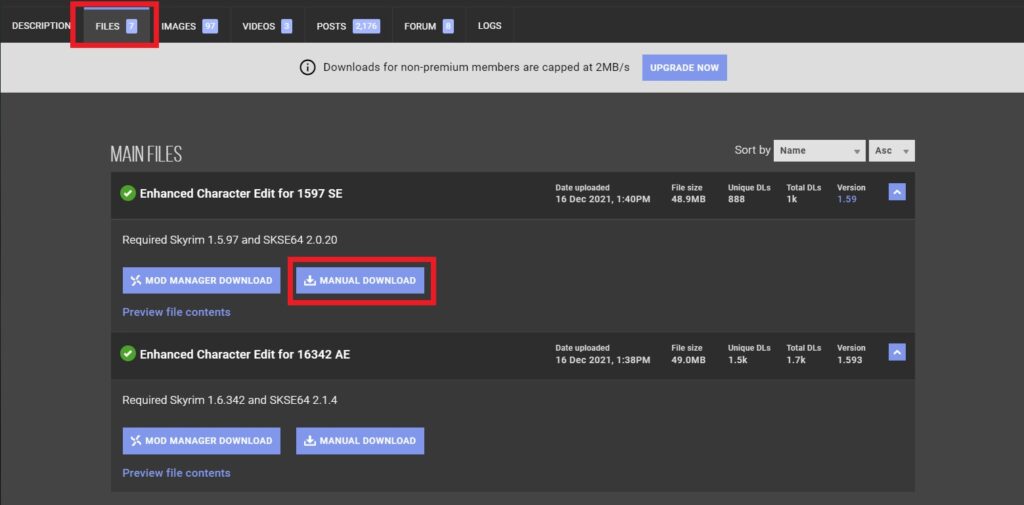

MODのインストール手順についてはカキヘイさんのサイトを参考にしました。
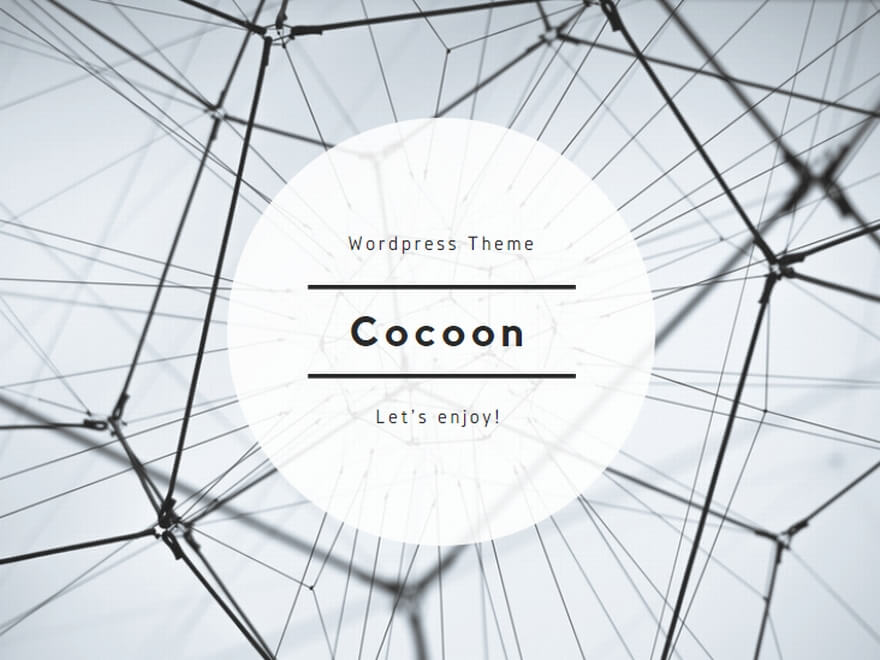
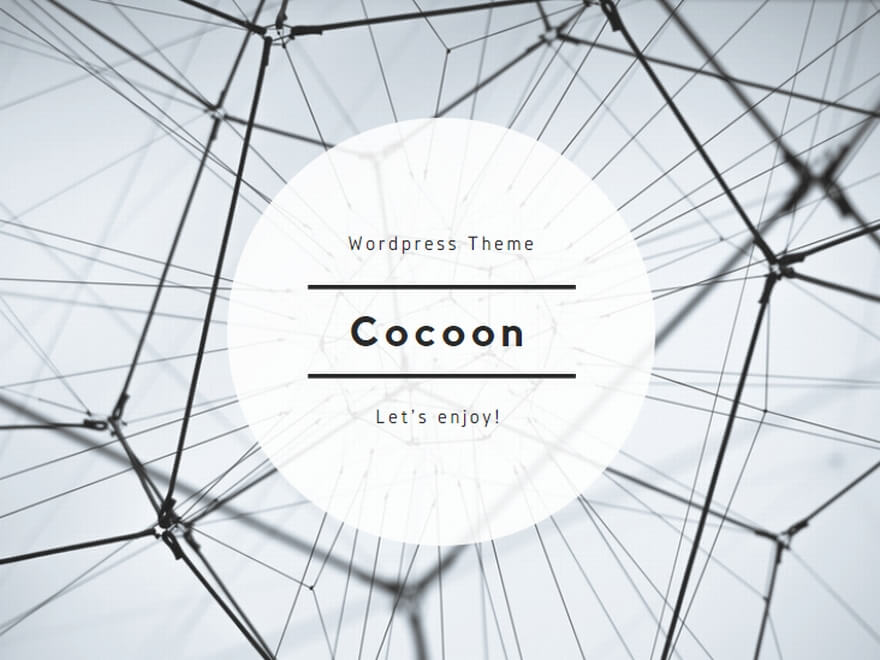
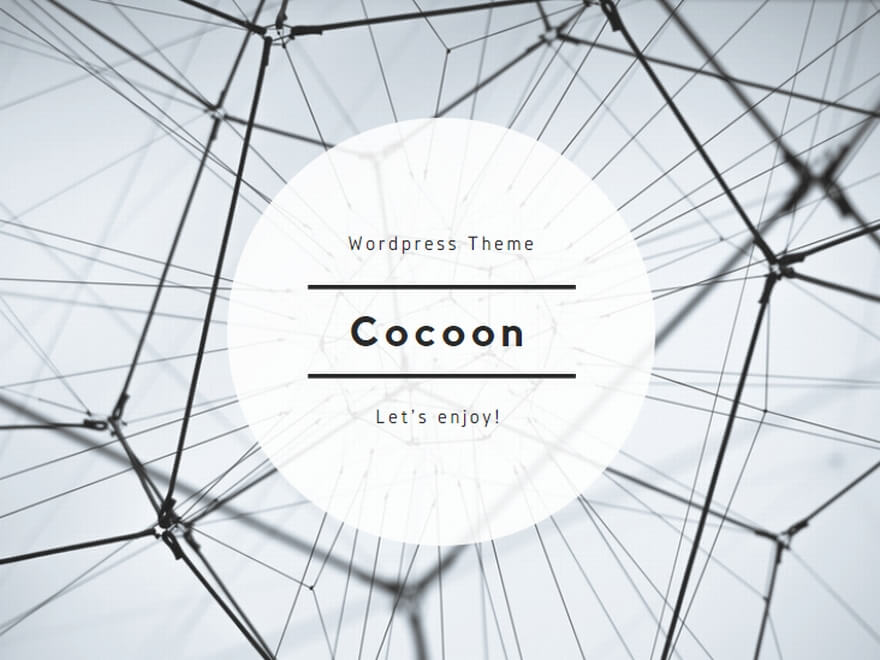

ダウンロードしておいたEnhanced Character Edit SE(Enhanced Character Edit for 1597 SE-12302-1-59-1639662053.7z)をVORTEXのMOD画面にドラッグ&ドロップし、有効にしました。
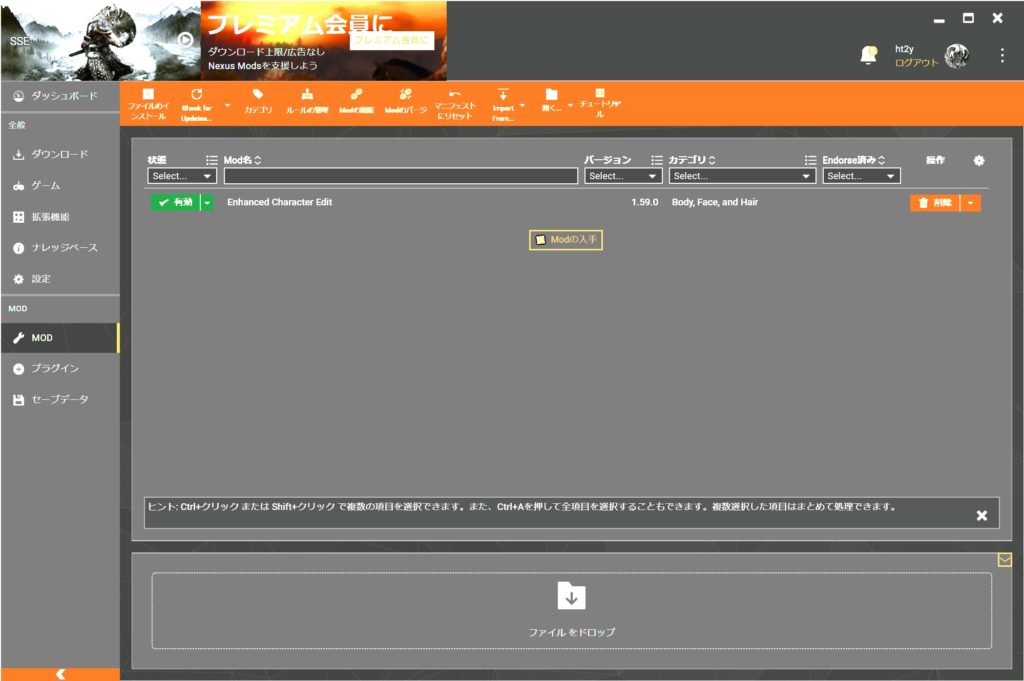

MODの適用を確認
SKSE”skse64_loader.exe”を起動します。
「半角/全角」キーを押すとコンソールコマンドが入力ができます。”showracemenu”と入力します。キャラクター編集画面が表示されます。
(ただし、コンソール入力状態のため、編集メニューを触れません。コンソール入力を解除するには、「Alt」キーを押しながら「半角/全角」キーを2回押します。)
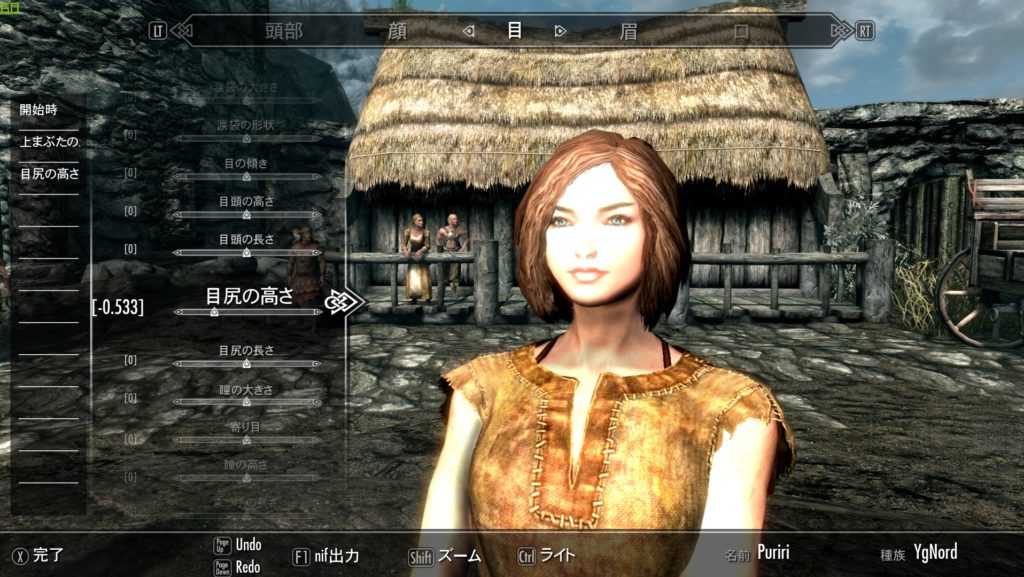

MODが有効になり、細かな設定ができるようになりました。種族にygNordが追加されています。
MODは以下のサイトで見つけることができます。追加の仕方は分かったので、楽しそうなMODを探して追加してみます。
Skyrim Special Edition Mod データベース
自動更新対策
SKSEを導入した場合、Skylim本体がバージョンアップされてしまうと同期が取れなくなってSKSEからは起動できなくなるようです。
Skylim本体はSteamにより自動でバージョンアップされてしまうので、自動更新を止める設定をしました。
SteamのライブラリからSkyrimのプロパティを開き、「アップデート」のタブにある自動アップデートの設定を「このゲームを起動した時しか更新しない」に変更しました。
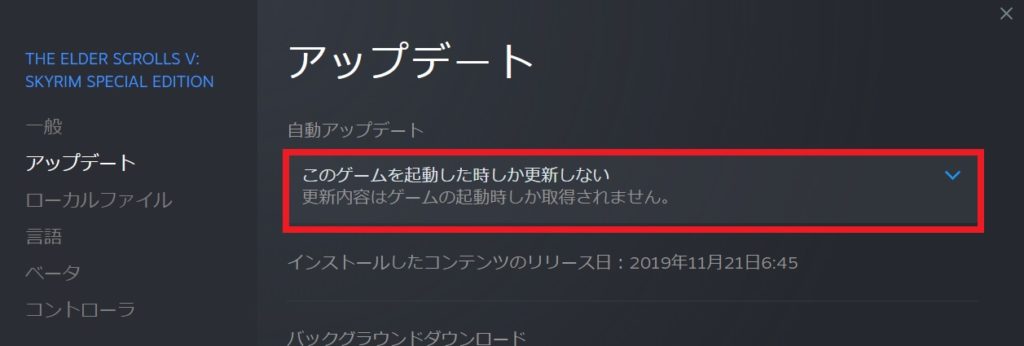

ただし、SteamからSkyrimを起動してしまうとアップデートが走るようです。SKSE(skse64_loader.exe)から起動していれば大丈夫ですね。
万が一Skyrim本体がアップデートされてしまった場合に備え、Skyrim本体(SkyrimSE.exe)はバックアップしておいた方が良いそうなので、バックアップしておきました。
仮にアップデートされてしまっても、SkyrimSE.exeさえ戻せばSKSEから起動できる可能性が高いようです。tktkさんの以下のサイトを参考にしました。
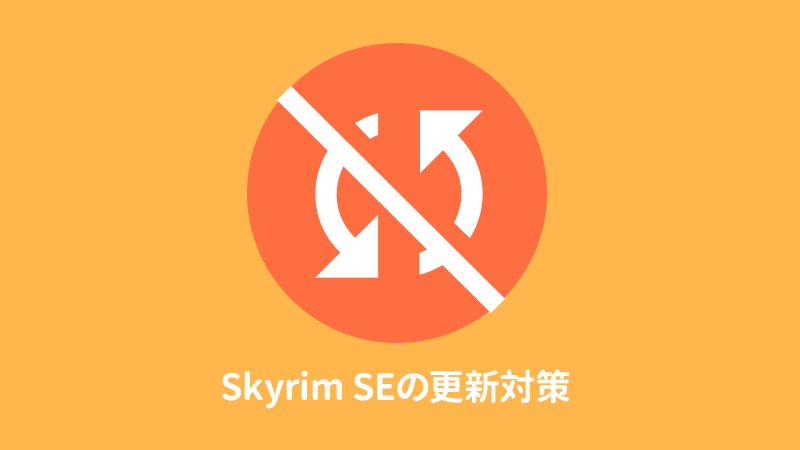
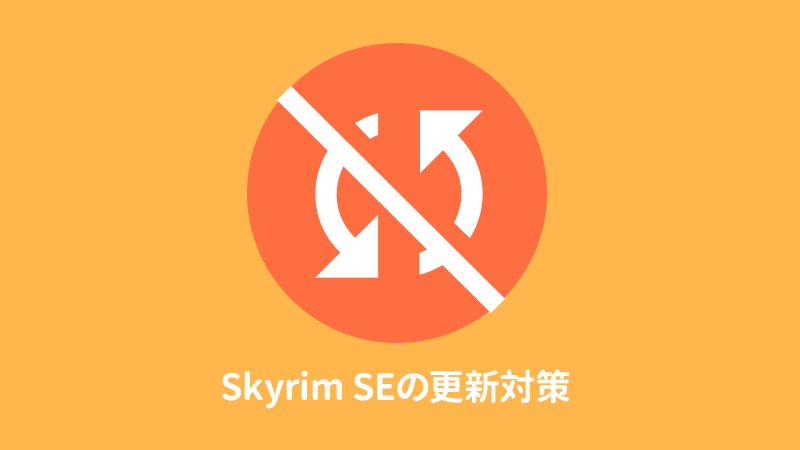
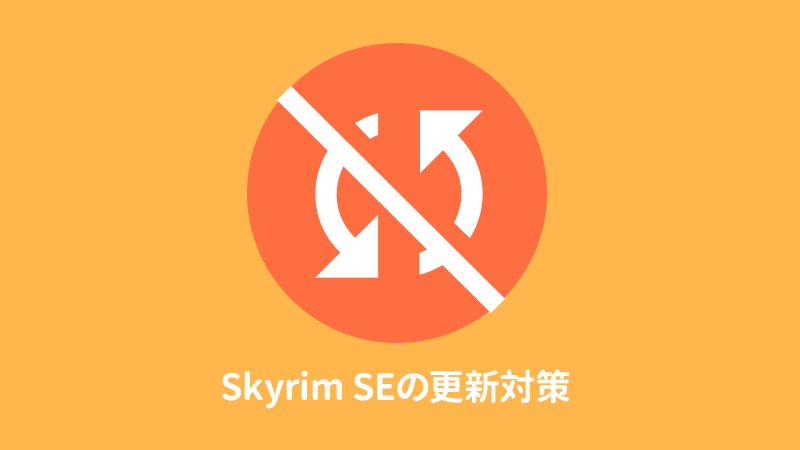











コメント